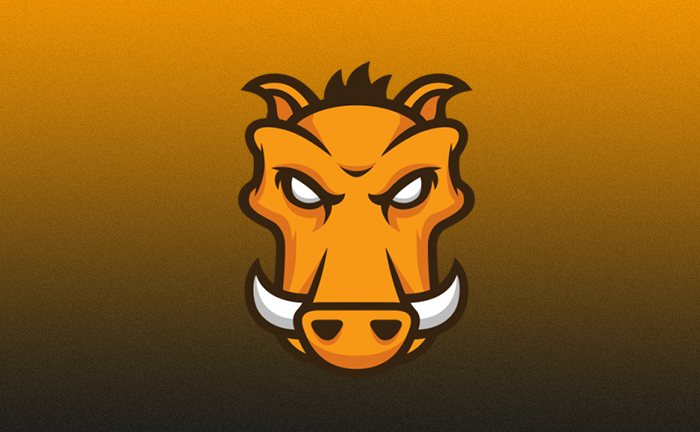
Todo programador é preguiçoso, e isso é fato, pois sempre estamos procurando ferramentas que automatizem o trabalho para nós. Mas isso necessariamente não é algo ruim, pelo contrário, automatizar tarefas implica em ganho de produção e isso é ótimo. O que não podemos deixar acontecer é a não realização de tarefas primordiais para que uma aplicação tenha qualidade.
Minificação e concatenação de arquivos por exemplo são tarefas básicas e você não deve deixar isso de lado, mas fazer isso usando um plugin no editor (que seja o Sublime Text) ou um site, copiar o código minificado, colar em um novo arquivo renomeado com .min no final e por fim salvar, e toda vez que alterar o código ter que repetir essa operação é um saco.
E o deploy ? Se você utiliza FTP sabe o quão lento é fazer upload de arquivos, principalmente se forem muitos, e o pior de tudo, ele abre e fecha uma conexão para cada arquivo, é um sofrimento. E se você esquece de enviar um arquivo que alterou ? Melhor nem pensar…
O que é o Grunt?
Foi pensando nessas e várias outras atividades que o Ben Alman, conhecido como Cowboy criou essa ferramenta incrível. O Grunt é uma aplicação de linha de comando que tem como objetivo automatizar tarefas, principalmente tarefas em aplicações JavaScript. Essas tarefas são como as descritas acima. E como isso é feito? Escrevendo as tarefas em JavaScript e rodando no Node.JS.
Link oficial: http://gruntjs.com
Ok, quero usar!
Bom, agora que você já entendeu para o que ele serve, vou mostrar como é simples utilizá-lo.
Como eu disse, ele roda no Node.JS, então antes de tudo você precisa ter o node e o npm instalados em sua máquina. Se isso estiver ok, você pode continuar.
Se você já instalou o Grunt alguma vez, certifique-se de remove-lo não ocorrer problemas futuros.
sudo npm uninstall -g grunt
Agora para instalar:
sudo npm install -g grunt-cli
Isso irá deixar disponível o comando grunt em seu terminal. Perceba que instalamos o grunt-cli e não o grunt em si, a tarefa do grunt-cli é rodar qualquer versão do grunt, isso permite que você tenha diversas versões do grunt disponíveis em diferentes projetos, e você poderá rodar (inclusive simultâneamente) em sua máquina sem ter problemas.
Mas como ele funciona ?
Para utilizar o Grunt em um projeto, é necessário que exista dois arquivos: o Gruntfile.js e o package.json. Eles devem estar na raiz (diretório principal, root) do projeto. Vou falar sobre esses arquivos logo mais.
Se você estiver trabalhando em um projeto que já utiliza o Grunt (isto é, exista os arquivos Gruntfile.js e package.json), para rodar é simples.
// Acesse a pasta do projeto
cd project-folder
// Instale as dependências
sudo npm install
// Rode o Grunt
grunt
Simples não?
Mas ok, vamos fazer isso do zero agora.
Criando um projeto com Grunt
Para iniciar um projeto com o Grunt existem algumas opções: você pode optar pelo grunt-init que gera o scaffolding para alguns modelos de aplicações, como:
- → jquery: cria um projeto para um plugin jQuery
- → commonjs: cria um projeto para um módulo commonjs
- → Gruntfile: cria um arquivo Gruntfile.js básico
- → gruntplugin: cria um plugin grunt
- → node: cria um módulo Node.JS
Você também pode baixar outros templates, além dos oficiais. Para criar um projeto a partir de um dos template como os descritos acima basta usar o comando:
grunt-init <nome-do-template>
Ou então iniciar o Grunt sem um template, criando os arquivos “na unha”.
Antes, é nescessário que você saiba para que serve aqueles dois arquivos.
Gruntfile.: Esse é um arquivo JavaScript que são definidas e configuradas as tarefas a serem executadas pelo Grunt.
package.json: Esse arquivo é usado pelo npm para armazenar as informações da aplicação, dados como nome, autor, repositório e dependências, e é por isso que o grunt precisa dele, para instalar as dependências e os plugins do grunt que seu projeto irá utilizar. Ao rodar o comando npm install, ele procura as dependências descritas nessa arquivo, e instala na pasta do projeto as mesmas com suas respectivas versões. Para criar um arquivo package.json você pode utilizar o comando npm init.
Exemplo:
{
"name": "meu-projeto",
"version": "0.0.1",
"description": "Meu íncrivel projeto",
"homepage": "http://vagnersantana.com/meuprojeto",
"repository": {
"type": "git",
"url": "http://github.com/vagnervjs/meu-projeto"
},
"engines": {
"node": "0.8.x",
"npm": "1.1.x"
},
"devDependencies": {
"grunt-cli": "0.1.6",
"grunt": "~0.4.1",
"grunt-contrib-jshint": "~0.1.1"
}
}
Para instalar o grunt e plugins dele, você pode usar o comando npm install <nome do modulo ou plugin> --save-dev que além de instalar localmente, adiciona a dependência e sua versão na sessão devDependences do arquivo package.json.
O arquivo Gruntfile.js é compostos da função principal que engloba tudo, das configurações e tarefas da aplicação, do carregamento de grunt plugins, e de tarefas personalizadas.
Exemplo:
module.exports = function(grunt) {
'use strict';
// configuração do projeto
var gruntConfig = {
pkg: grunt.file.readJSON('package.json'),
min: {
dist: {
src: ['src/assets/js/main.js'],
dest: 'src/assets/js/all.min.js'
}
},
cssmin: {
dist: {
src: ['src/assets/css/main.css'],
dest: 'src/assets/css/all.min.css'
}
},
jshint: {
all: ['src/assets/**/*.js']
}
};
grunt.initConfig(gruntConfig);
// carregando plugins
grunt.loadNpmTasks('grunt-contrib-jshint');
// tarefas
grunt.registerTask('default', ['jshint']);
};
Bom, pra quem não entendeu direito o que acontece acima vou explicar: dentro da função foram declaradas várias tarefas, e suas configurações, por exemplo: min é responsável por minificar os arquvios da pasta descrita na propriedade src e enviar para o arquivo de destino em desc. Depois de definir as tarefas e configurações em initConfig(), é nescessário carregar os plugins grunt de terceitos, caso esteja utilizando algum. Feito isso, basta registrar as tarefas a serem executadas, usando registerTask().
Plugins do Grunt
Talvez a melhor parte do Grunt seja essa: seus plugins que estão disponíveis. O Grunt vem com algumas tarefas padrões como min e concat, e você chamas elas definindo suas configurações e adicionando o parâmetro 'default' em registerTask(). Porém, a comunidade já criou e vem criando novas tarefas para o Grunt, e a lista não para de crescer. Provavelmente tudo o que você precisa já deve ter pronto. Você pode ver essas tarefas em: http://gruntjs.com/plugins, lá tem o link para o npm, onde você vê como instalar, e qual configuração utilizar.
E o deploy?
É, eu disse lá no início que é possível até fazer deploy com o Grunt, e sim, isso é perfeitamente possível. Agora que você já viu como ele funciona vou falar sobre esse plugin em específico.
Para deploy estou utilizando o grunt-rsync. Esse plugin cria uma tarefa de sincronização, tanto local como para um servidor remoto, usando o rsync que já vem presente em sistemas operacionais “unix like”. O rsync é excelente pois mantém o diretório remoto sempre em sincronia com o diretório base, e só envia os arquivos que foram alterados, além de não enviar os arquivos um-a-um como faz o FTP. Outro ponto positivo é que ele utiliza SSH, portanto se você tiver uma chave publica adicionada as chaves autorizadas no servidor, você executa o deploy direto do Grunt e sem digitar senha.
Veja a configuração da tarefa:
rsync: {
dist: {
src: './src/',
dest: './dist',
recursive: true,
syncDest: true,
exclude: ['main.*']
},
deploy: {
src: './dist/',
dest: '/var/www',
host: 'root@vagnersantana.com',
recursive: true,
syncDest: true
}
}
Explicando: em dist eu estou fazendo uma sincronização local, preparando a aplicação para deploy, nela eu removo os arquivos que tem nome “main” pois estes foram minificados e concatenados em tarefas anteriores. Depois disso, defino a tarefa de deploy, que pega a pasta ‘./dist’ que acabou de ser criada ou atualizada, e envio ela para meu servidor. A propriedade “dest” agora é é o diretório remoto e a propriedade “host” é o usuário e endereço do meu servidor remoto.
Como rodar?
Mais simples impossível, depois de tudo configurado, você pode executar todas as tarefas descritas no Gruntfile.js com o comando:
grunt
Talvez você precise utilizar sudo caso alguma tarefa nescessite de privilégios.
Grunt Boilerplate
Depois que comecei a utilizar o Grunt, percebi que sempre iria executar tarefas em comum para vários projetos, e isso me fez criar um padrão do Grunt com tudo que preciso em comum, e caso algum projeto necessitar de outras tarefas, é só ir lá e adicionar. Nesse boilerplate defini (por enquanto): min, cssmin e rsync. Não adicionei o JSHint pois utilizo direto no Sublime. Dessa forma com esse boilerplate pronto, para iniciar um projeto eu apenas clono o projeto grunt-boilerplate, mudo o nome da pasta, configuro o package.json, altero os caminhos e nomes de arquivos de acordo com o projeto, e pronto, é lindo =D
Ficou com vontade de utilizar também? É só ir lá repositório no meu github, clonar o projeto e alterar para suas necessidades. Sá basta ter o grunt-cli e o node instalados para tudo funcionar.
Se quiser realizar um fork, ou reportar um problema fique totalmente à vontade.
Conclusão
Ferramentas como Grunt, Yeoman, Bower estão ai disponíveis e abertas para todos nós, basta sair da sua zona de conformo, perder o medo de sair do tradicional. Essas ferramentas só existem para melhorar e ajudar nosso trabalho, e se usadas de forma correta, você só irá evoluir, tanto em produção como em profissionalismo. Esperto ter ajudado um pouquinho com o Grunt nesse post. Divirtam-se!